MySQLの設定
MySQLの設定
シンフリーサーバーではデータベース環境としてMySQLを提供しております。MySQLは世界中で広く使われておりオープンソースのデータベースシステムとしては世界で最も普及しており、「性能」や「安定性」に定評があります。
サーバーパネル内の「MySQL設定」より、簡単にデータベースやユーザーの作成・管理、アクセス権の設定、バックアップを行うことができます。
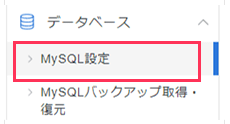
行える設定は以下のとおりです。
MySQL(データベース)の追加
「データベースを追加」をクリックします。
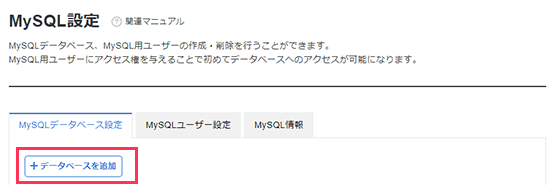
利用したいデータベース名を入力し、「追加する」ボタンをクリックしてください。データベース名は、「お客様のサーバーID_データベース名」になります。
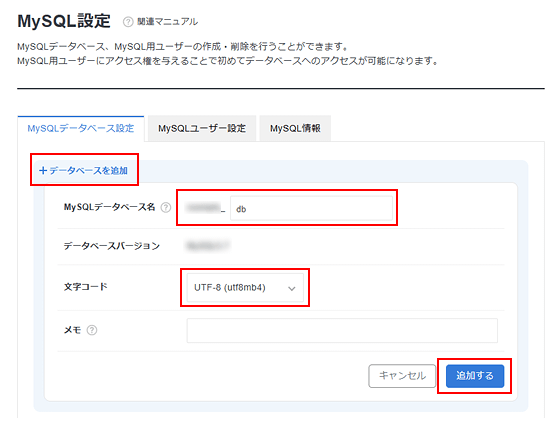
MySQLユーザーの追加
データベースにユーザーを追加します。「MySQLユーザー設定」をクリックしたのち、表示された画面で「ユーザーを追加」をクリックします。
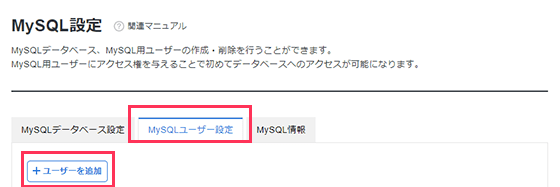
| MySQLユーザーID | お客様のサーバーIDが自動的に付加されます。例:xsample_ |
|---|---|
| パスワード | MySQLユーザーのパスワードを入力してください。 |
内容を入力し、「追加する」ボタンをクリックします。
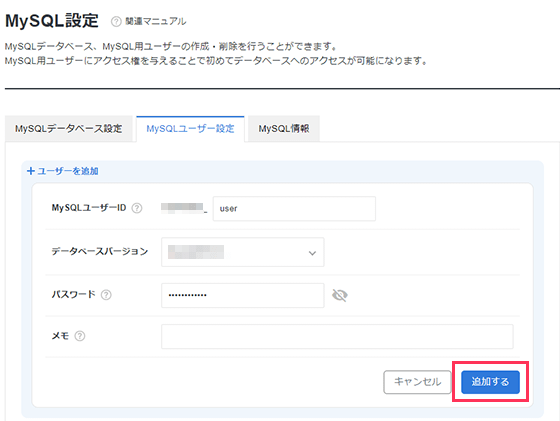
MySQLアクセス権の設定
「MySQLデータベース設定」から、作成したデータベースへのアクセス権所有ユーザーの設定が行えます。「ユーザー設定」をクリックします。
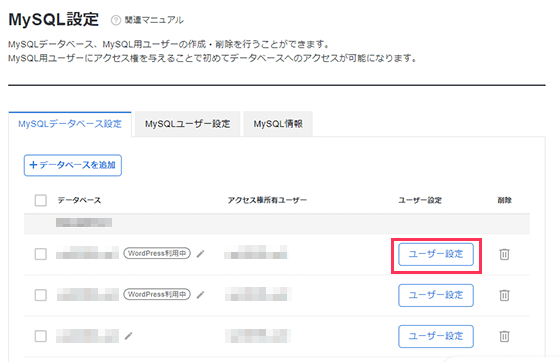
アクセス権所有ユーザー一覧が表示されます。追加する場合は「ユーザーを追加」をクリックします。
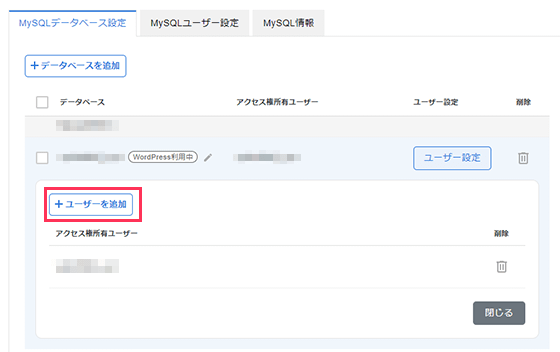
希望するデータベースへのアクセス権に追加したいユーザーを選択し、「追加する」ボタンをクリックします。
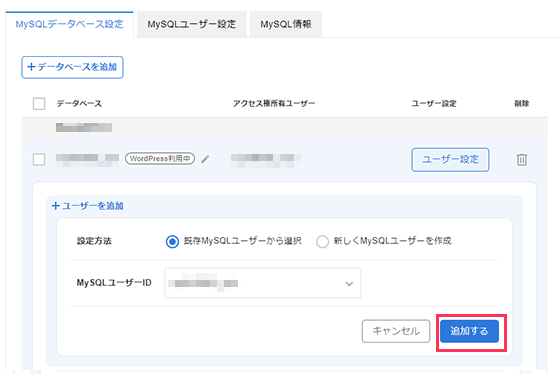
MySQLユーザーのパスワード変更
「MySQLユーザー一覧」から、MySQLユーザーのパスワード変更が行えます。
パスワードを変更したいMySQLユーザーの「詳細」ボタンをクリックします。
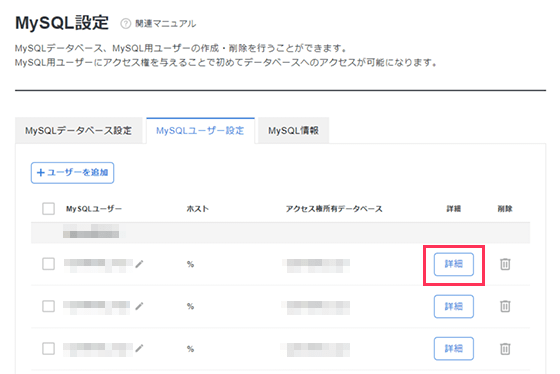
遷移後の画面にて、変更後の新しいパスワードを入力し、「変更する」ボタンをクリックしてください。
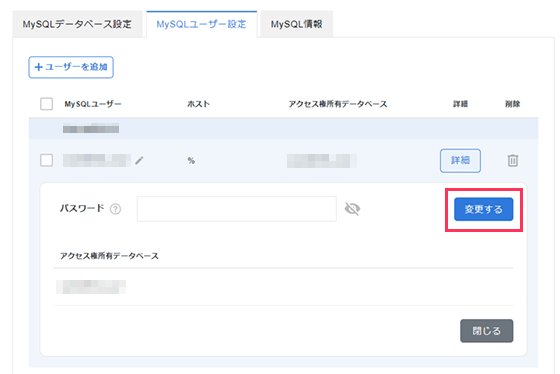
データベースの削除手順
1. MySQL設定メニューへ
サーバーパネルにログインし、「MySQL設定」をクリックしてください。
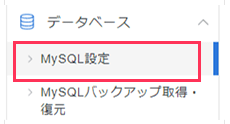
2.削除したいデータベースを選択
削除したいデータベース名を確認し「削除」をクリックしてください。
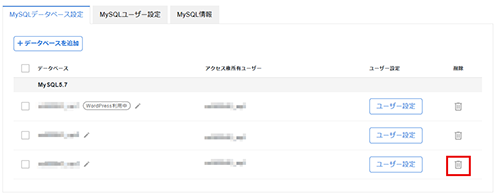
3. 選択されたデータベース名を確認し、「削除する」をクリック
選択されたデータベース名を確認し、問題なければ「削除する」をクリックしてください。
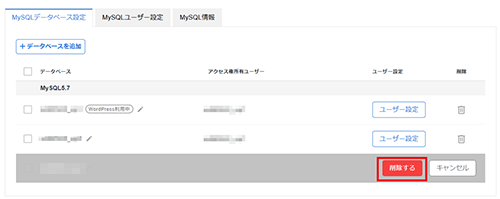
独自ドメイン、無料SSLにも対応
レンタルサーバーが
無料で使える


